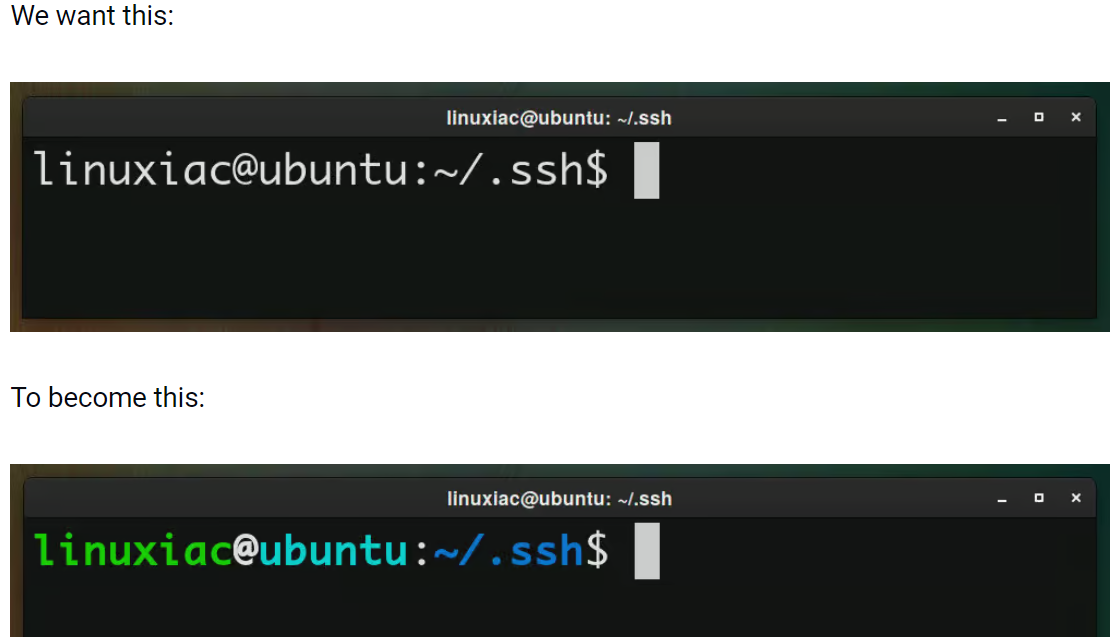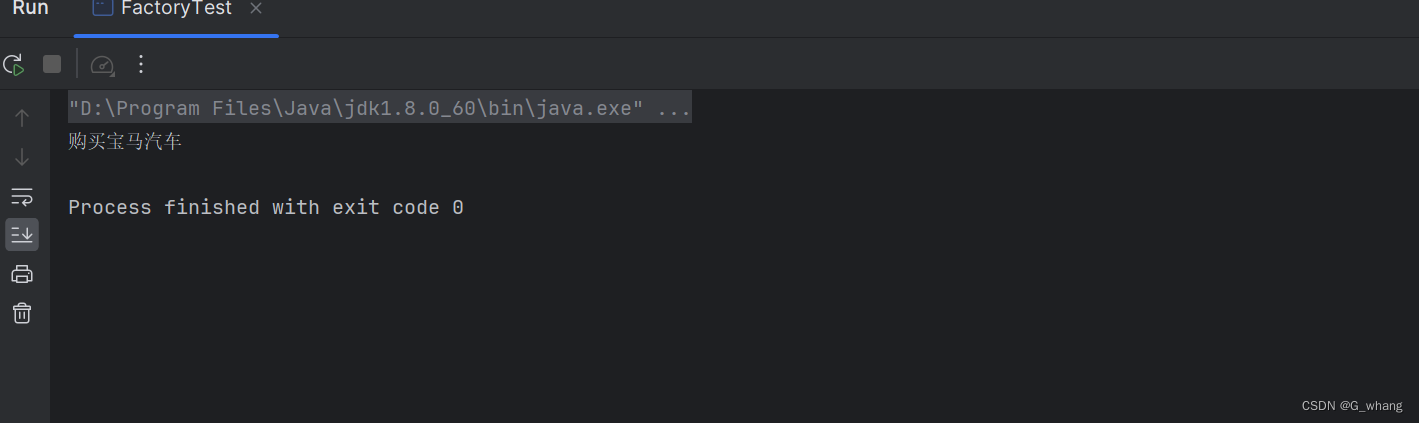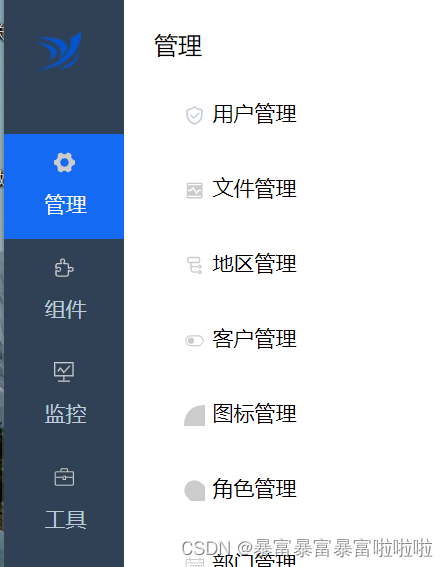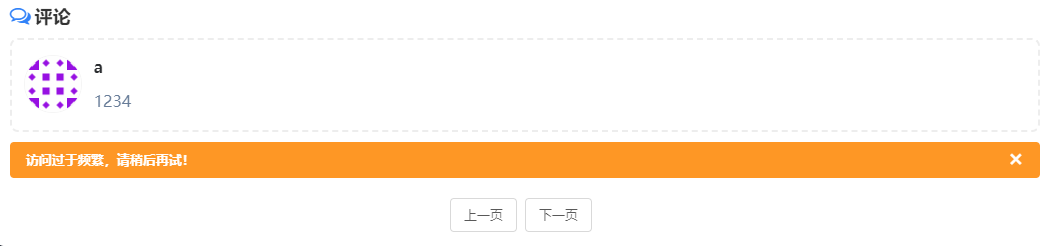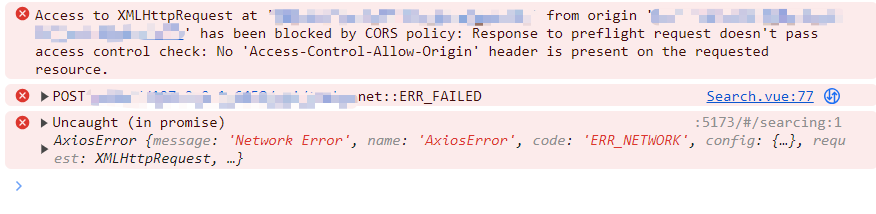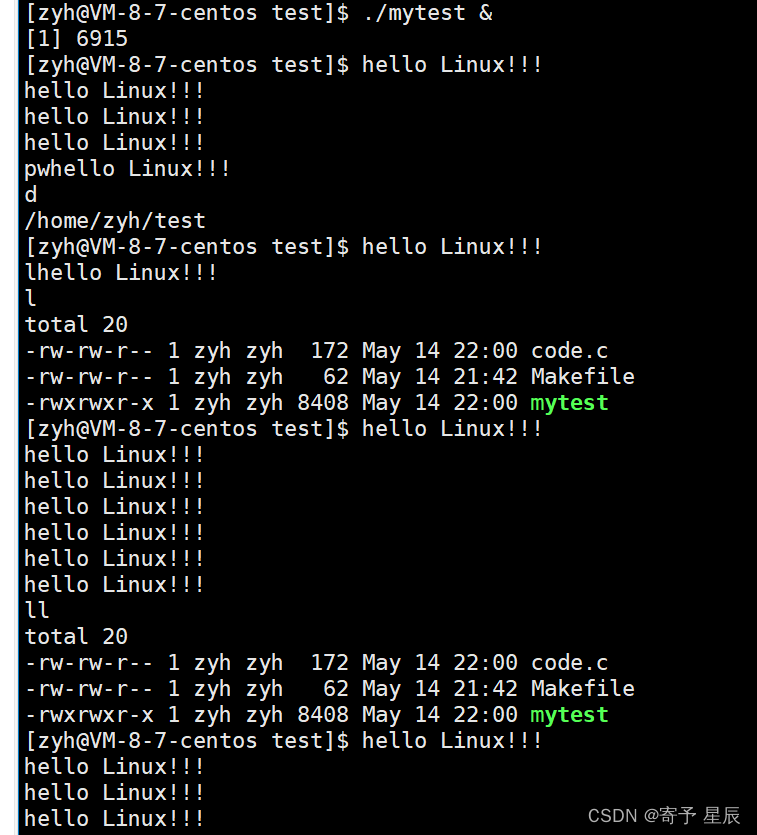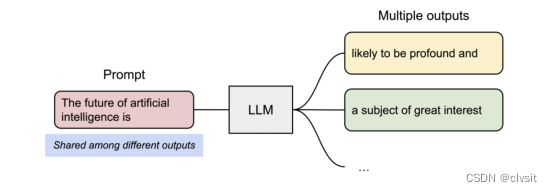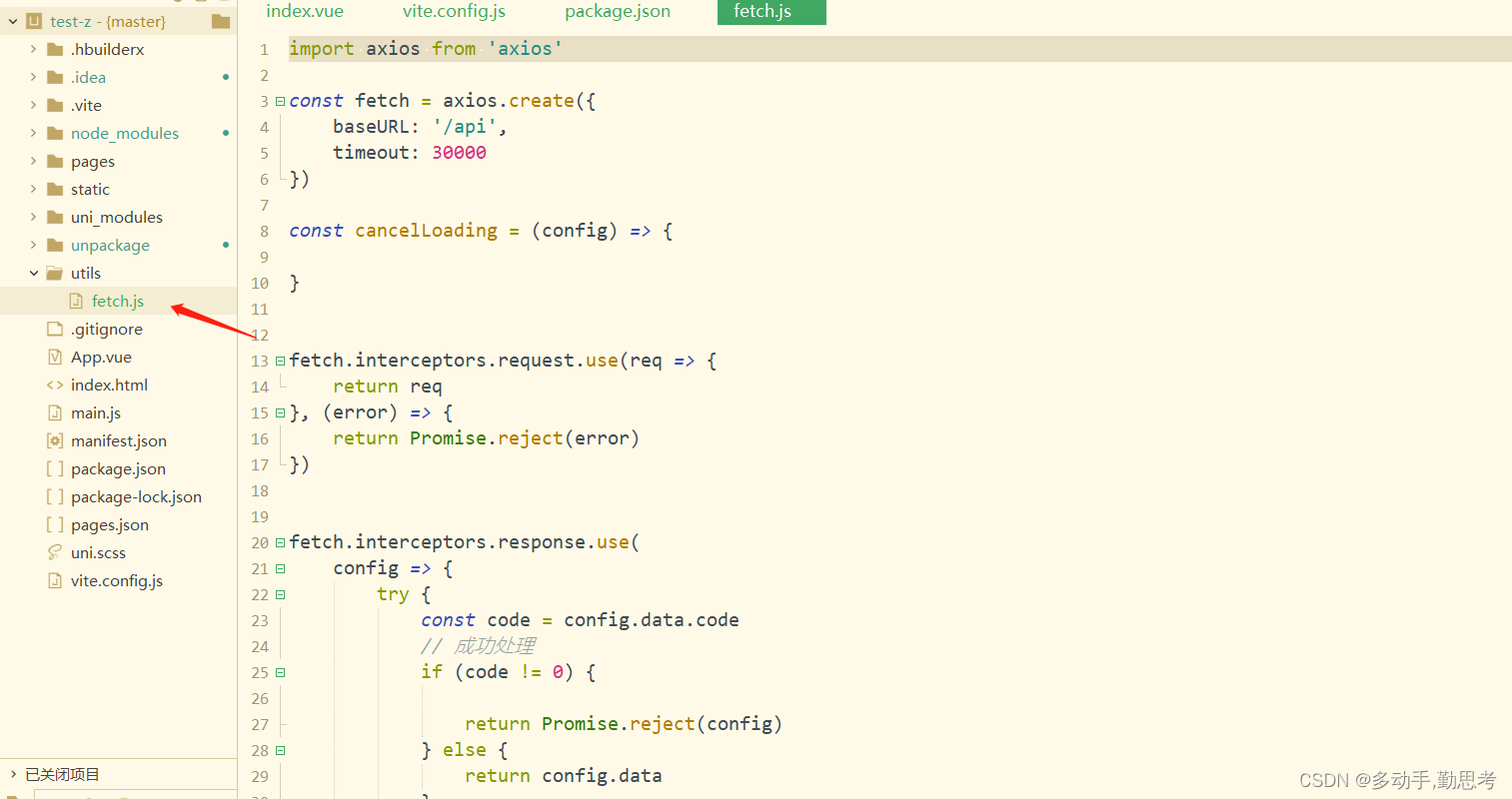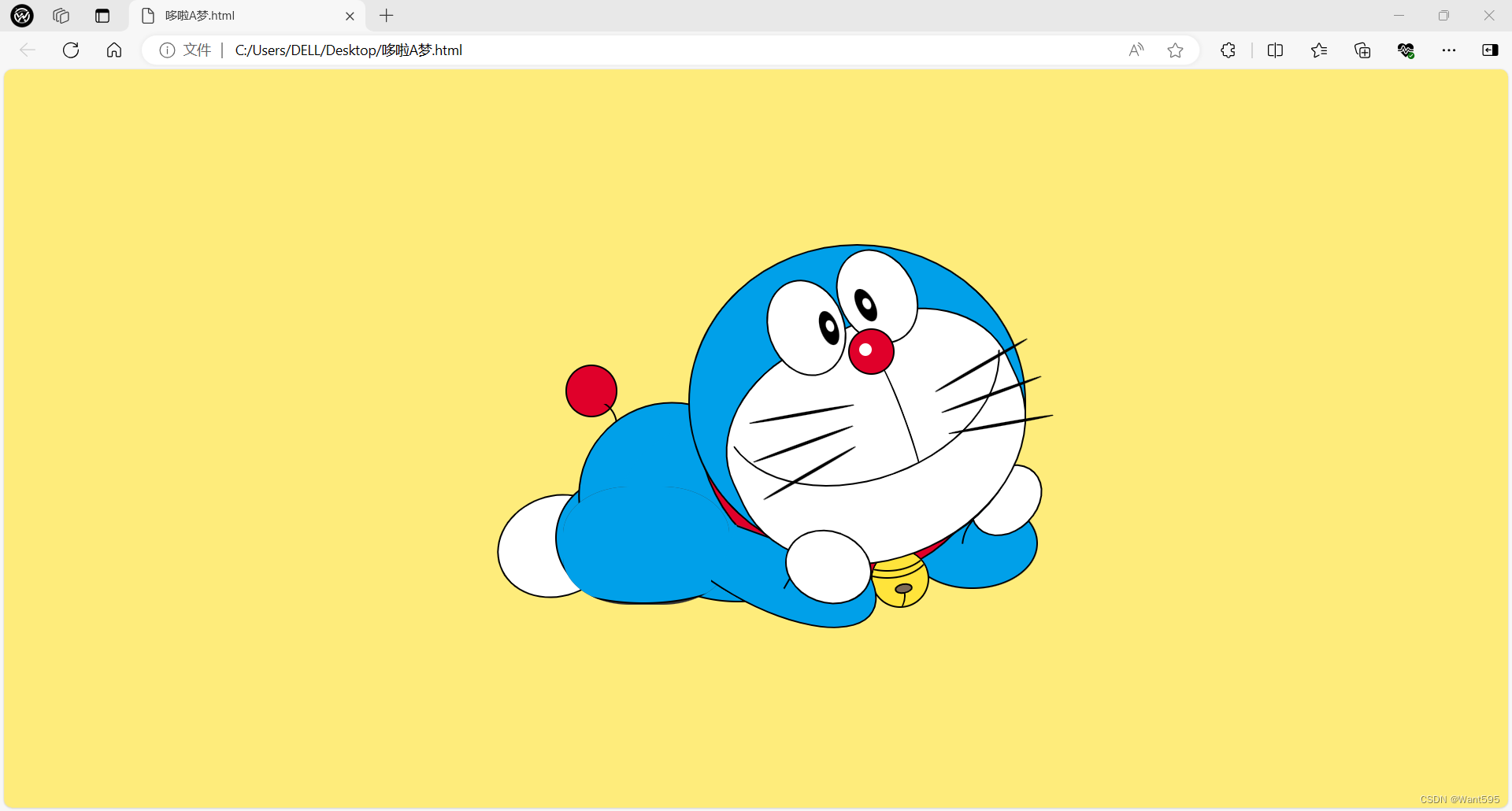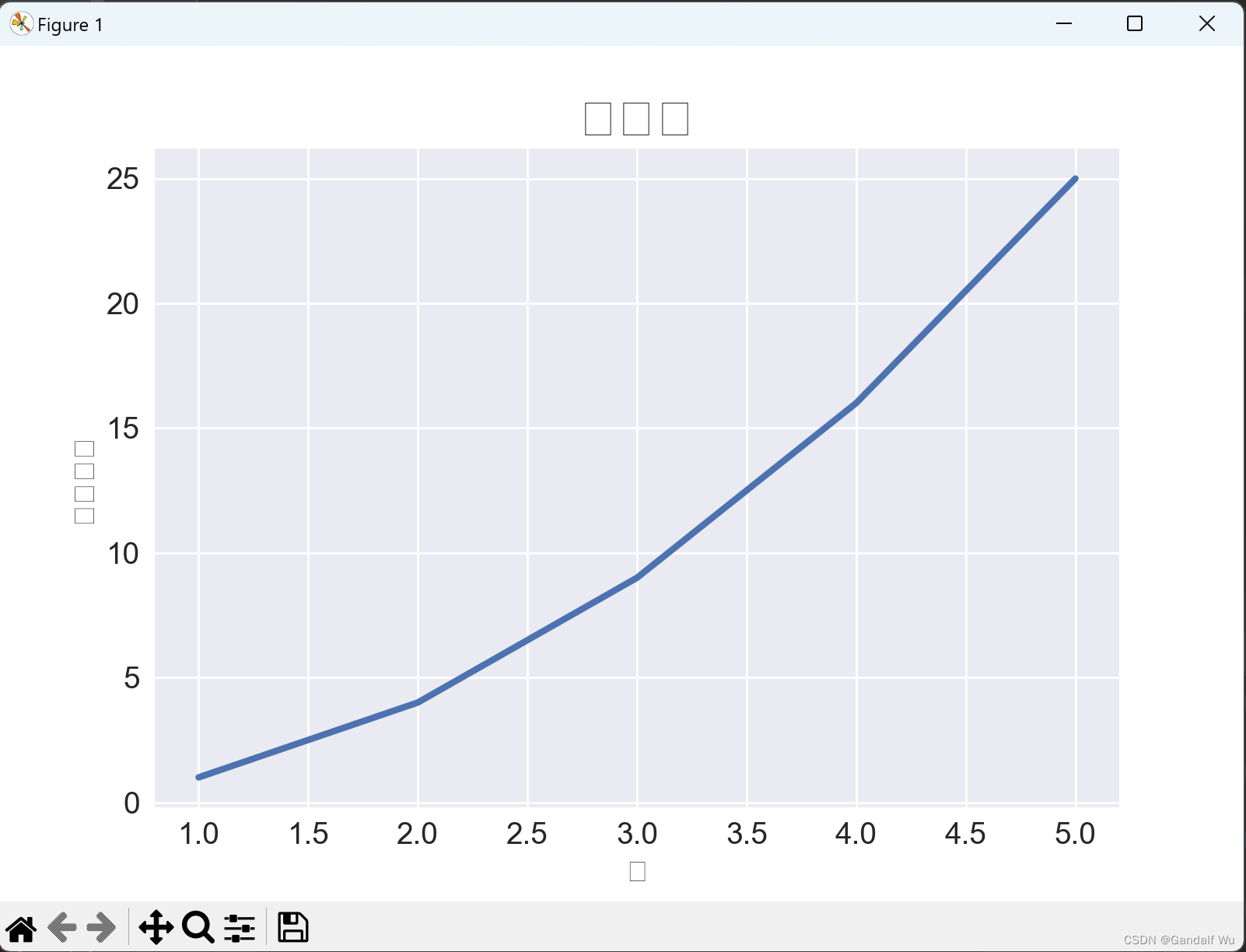个人主页:在线OJ的阿川
个人主页:在线OJ的阿川
大佬的支持和鼓励,将是我成长路上最大的动力 
阿川水平有限,如有错误,欢迎大佬指正 


目录
- Linux生态简介:
- Linux工具
- lrzsz(用于windows机器和远端的linux机器通过xshell传输文件)
- vim工具
- 快捷键操作
- 移动类
- 常用类:
- 底行模式类
Linux生态简介:
- yum(软件包管理器)
Linux安装软件种类:
-
源代码安装 (资深程序员)
-
rpm安装– Linux的安装包(有很多依赖关系,新手不推荐)
-
yum安装–解决安装源、安装、版本、安装依赖(推荐,这篇博客介绍的重点)
引入:Linux的软件生态

众所周知,Linux它是开源的
要知道开源不是做慈善:
- 开源是一种商业战略(大而不倒,快速占有市场率,安卓、Linux是最好的例子)
- 开源,有时候也挺贵的(公司、高校等等产生的开源依赖,底层已经和开源生态中的东西高度相连,雪崩来临时,所有人都无法幸免,所以谁都不愿意让其倒闭)
Linux工具
lrzsz(用于windows机器和远端的linux机器通过xshell传输文件)

Linux当中操作

lrzsz是属于标准库的东西
库包含
- 标准库
- 官方的库放的是稳定安全的软件
- 拓展库
- 存在一定风险,不稳定的软件

Linux中实践:
- 存在一定风险,不稳定的软件


众所周知,Linux的网站是在国外的。
所以yum源中下载的软件会非常慢,但如果你用的是云服务器,那不用担心,国内知名的云服务器将镜像都替换成了国内的镜像。
如果用的是虚拟机,可以在清华大学镜像站去安装哦。
vim工具
- 多模式编辑器
默认命令模式
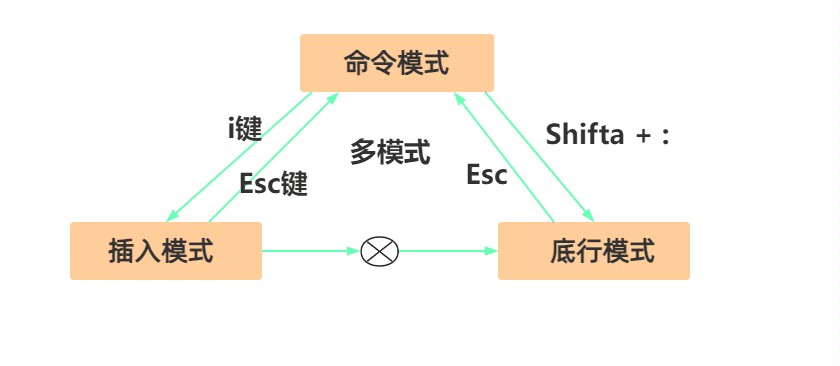
市面上多模式编辑器很多,例如markdown、富文本编辑器、JupyterNotebook这些都属于多模式编辑器,但是
vim属于有学习门槛的,学好了很管用。
快捷键操作
接下来我们以Linux具体操作为例:
先配置vim的文件
在家目录下有个隐藏文件.vimrc 若没有自己创建个.vimrc



常用快捷键,有些会特别说明:
在命令模式下:
移动类
注意:这里的n统一指数字
- gg 光标到第1行
- shift +g 定位光标到最结尾行
- n + shift + g 定位光标到任意一行
- shift + ^ 光标所在行最左侧
- shift + 美元符号 光标所在行最右侧
- wb 光标移到所在行中间(按单词算的,\n不算哦)
- h j k l 分别代表左下上右,虽然现在键盘上有上下左右键,但不建议这样使用,因为最初的老式键盘是这样的

常用类:
- yy 复制光标所在行
- nyy 复制光标后连续n行
- dd 剪切一行
- x 删除光标所在位
- u 撤销
- ctrl + ~ 小写字母变大写
- ctrl + r 退回去
- (n)p 粘贴(n)行光标所在行的下一行
- (n)r + 想要替换成的内容 内容只能一样哦
shift + r 可以随意修改内容
底行模式类
shift + : 可以由命令模式进入底行模式哦
- set nonu 隐藏行号
- set nu 出现行号

- vs 点c文件 可以形成分屏
- crtl + ww 可以来回切屏

- wq 保存且退出
- w! 强制保存
- q! 强制退出
- ! 直接进行编译命令
好的,到此为止啦,祝您变得更强

| 道阻且长 行则将至 |
|---|
个人主页:在线OJ的阿川 大佬的支持和鼓励,将是我成长路上最大的动力
大佬的支持和鼓励,将是我成长路上最大的动力